
Агуулгын хүснэгт:
- Хангамж
- Алхам 1: Урьдчилсан нөхцөл
- Алхам 2: Аюулгүй байдлын урьдчилан сэргийлэх арга хэмжээ
- Алхам 3: Зөвлөмж ба зөвлөмж
- Алхам 4: Төхөөрөмжийн ард байгаа шинжлэх ухаан
- Алхам 5: Утасыг хайчилж, хайчилж ав
- Алхам 6: Утас бүрийн нэг үзүүрийг холбоно уу
- Алхам 7: Дэлгэцийн доор харгалзах зүүг олоорой
- Алхам 8: Утсыг TFT мэдрэгчтэй бамбай зүү рүү холбоно уу
- Алхам 9: Утасны гогцоог чангална уу
- Алхам 10: TFT Touch Shield -ийг залгаарай
- Алхам 11: Утсыг талхны самбар руу залгаарай
- Алхам 12: 3 тугалган дагалдах хэрэгслээ холбоно уу
- Алхам 13: EEG мэдрэгчээ утастай холбоно уу
- Алхам 14: EEG -ийг Breadboard -тэй холбоно уу
- Алхам 15: Электродыг духан дээрээ наа
- Алхам 16: Өөрийгөө залгаарай
- Алхам 17: Утасыг аюулгүй болгох (заавал биш)
- Алхам 18: 9В батерейг батерейны хайрцагт оруулна уу
- Алхам 19: 9V батерейны багцыг залгаарай
- Алхам 20: Github -аас кодыг аваарай
- Алхам 21: Тохирох номын санг татаж авах
- Алхам 22: Arduino UNO -г компьютер дээрээ залгаарай
- Алхам 23: Кодыг байршуулна уу
- Алхам 24: Эцсийн бүтээгдэхүүн
- Алхам 25: EAGLE диаграм
- Алхам 26: Өгөгдлийг унших
- Алхам 27: Цуваа дэлгэцийг нээх (заавал биш)
- Алхам 28: Цуваа дэлгэц дээр унших (заавал биш)
- Алхам 29: Үр дүнг хуулах (заавал биш)
- Алхам 30: Үр дүнг текст баримт бичигт буулгана уу. (Заавал биш)
- Алхам 31: Үр дүнг.txt файл хэлбэрээр хадгална уу. (Заавал биш)
- Алхам 32: Цаашдын санаа
- Зохиолч John Day [email protected].
- Public 2024-01-30 11:01.
- Хамгийн сүүлд өөрчлөгдсөн 2025-01-23 15:00.
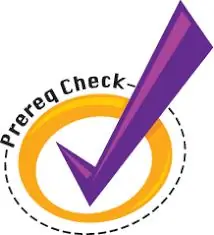

Коллежийн амьдрал нь хичээл, даалгавар, төсөлд анхаарлаа төвлөрүүлэхийг шаарддаг. Олон оюутнууд энэ үед анхаарлаа төвлөрүүлэхэд хэцүү байдаг тул анхаарлаа төвлөрүүлэх чадварыг хянах, ойлгох нь маш чухал юм. Бид таны тархины долгионыг хэмжиж, анхаарлаа төвлөрүүлэх түвшинг хэмжих биосенсор төхөөрөмжийг бүтээсэн бөгөөд танд үзүүлэх өгөгдлийг харуулдаг. "EEG" гэсэн товчлол нь электроэнцефалограф гэсэн үг бөгөөд энэ нь тархины цахилгаан үйл ажиллагааг бүртгэхэд ашигладаг төхөөрөмж юм.
Энэхүү биосенсор нь EEG дохионы оролт, хуруугаа дэлгэцэн дээр дарж давтамжийн график, гаргаж авах боломжтой өгөгдөл (заавал биш) гаргахыг шаарддаг бөгөөд үүнийг Excel рүү хуулж болно.
Анхааруулга: Энэхүү биосенсор нь эмнэлгийн төхөөрөмж биш юм.
Хангамж
- Arduino Uno (23 доллар)
- Талхны самбар ($ 5.50)
- 2.8 "эсэргүүцэлтэй мэдрэгчтэй дэлгэц бүхий Arduino -д зориулсан TFT Touch Shield ($ 34.95)
- Утас (0.95 доллар)
- EEG Bitalino ($ 40.79)
- Электродууд (9.13 доллар)
- 3 хар тугалга дагалдах хэрэгсэл ($ 21.48)
- Спиртийн арчдас (4.65 доллар) (заавал биш)
- 9V батерей (2.18 доллар)
- 9V зай эзэмшигч ($ 1.69)
- USB 2.0 кабель төрөл A/B $ 3.95)
-
Багаж хэрэгсэл
- Утас хуулагч (6.26 доллар)
- Толгой дээрх утсыг бэхлэх үсний боолт / чихэвч (заавал биш)
Нийт зардал: $ 142 (үнийн хэлбэлзлээс хамаарч)
Алхам 1: Урьдчилсан нөхцөл

-
Тархины долгионыг хэрхэн уншдаг талаархи зарим үндсэн мэдлэг нь графикийг ойлгоход тустай боловч шаардлагатай биш юм.
Энэ бол зарим үндсэн мэдээллийг авах сайн эх сурвалж юм.
- Манай кодыг авахын тулд танд GitHub вэбсайтад хандах шаардлагатай болно.
- Та Arduino програмыг татаж авах хэрэгтэй болно.
Алхам 2: Аюулгүй байдлын урьдчилан сэргийлэх арга хэмжээ
- Цахилгаан хэлхээг өөрчлөхдөө цахилгаан тэжээлгүй байгаа эсэхийг шалгаарай (батерейны багц унтраалттай, USB залгагдаагүй).
- Ойролцоогоор хэлхээнд асгарах шингэн байхгүй эсэхийг шалгаарай.
- АНХААРУУЛГА: Энэ бол эмнэлгийн төхөөрөмж биш бөгөөд ижил нарийвчлалтай байдаггүй. Хэрэв та тархины долгионы талаар судалгаа хийх шаардлагатай бол зөв ЭЭГ ашиглана уу.
- Хэлхээ эсвэл биосенсортой ажиллахдаа гараа хуурай байлга.
Алхам 3: Зөвлөмж ба зөвлөмж
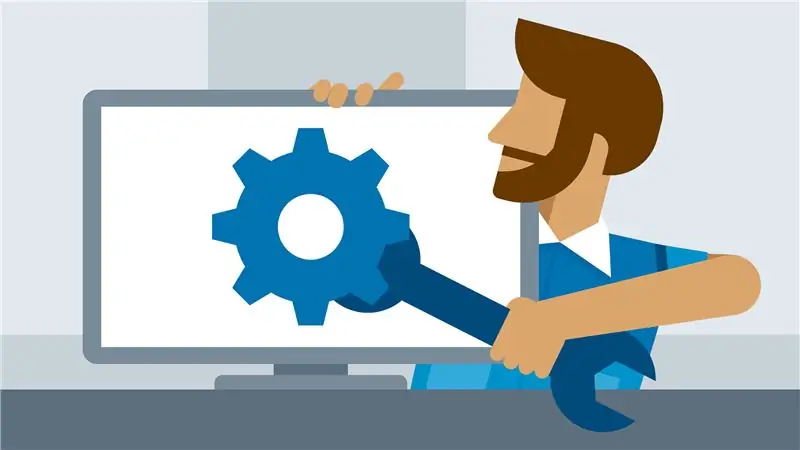
Алдааг олж засварлах
- Таны утаснууд зөв тээглүүртэй холбогдсон эсэхийг шалгаарай. Үгүй бол ойлгомжгүй уншлага гарч ирнэ.
- Дэлгэцээ залгахдаа нэг зүү доогуур бүх зүйл таарахгүй байгаа эсэхийг шалгаарай (хэрэв та дэлгэцийн аль нэг зүү холбогдоогүй байгааг анзаарсан бол ийм учраас)
- BITalino -г зөв залгасан эсэхээ шалгаарай (зааварт үзүүлсэн шиг лого болон EEG тэмдэг дээр үндэслэсэн).
- Дэлгэцийг тээглүүрийн металл харагдахгүй болтол нь зөв залгасан эсэхийг шалгаарай.
- Хэрэв код хөрвүүлж чадаагүй бөгөөд тэд тодорхой номын сан олж чадахгүй байгаа бол дурдсан бүх номын санг суулгасан эсэхээ шалгаарай.
Ойлголт
Утасыг уртаар нь огтолж авахаас өмнө хуулж авах шаардлагатай зайг тооцоолохоо бүү мартаарай
- Электродыг духан дээрээ түрхэхийн өмнө эхлээд угааж, хатааж, эсэргүүцлийг бууруулахын тулд спиртээр арчдастай байлгаарай.
- Arduino Mega -ийг ашиглах нь нэмэлт аналог ба дижитал тээглүүрээр хангагдах бөгөөд ингэснээр та энэ загварт хийж байгаа шиг утас болон дэлгэцийн хооронд зүү "хуваалцах" шаардлагагүй болно гэсэн үг юм.
Алхам 4: Төхөөрөмжийн ард байгаа шинжлэх ухаан
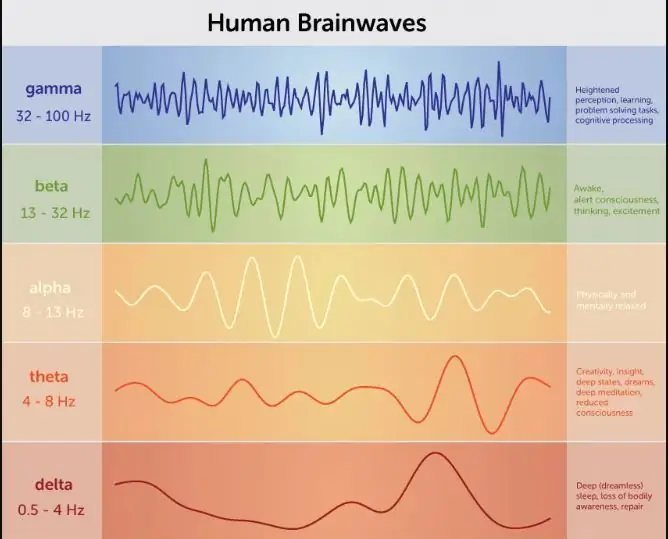
Таны тархи ухамсрын түвшингээс хамааран өөр өөр давтамжтай цахилгаан дохио үүсгэдэг. Энэ нь гамма долгион (32-100 Гц) үүсгэдэг бөгөөд энэ нь аливаа ажил, мэдээлэл боловсруулах, сурахад онцгой анхаарал хандуулдаг. Энэ нь таныг сонор сэрэмжтэй, сэтгэн бодох, догдлох үед Бета долгион (13-32 Гц) үүсгэдэг. Альфа долгион (8-13 Гц) нь бие бялдар, оюун санааны хувьд тайвширсан тохиолдолд үүсдэг. Тета долгион (4-8 Гц) нь гүн бясалгал эсвэл REM (нүдний хурдан хөдөлгөөн) унтах үед тохиолддог. Дельта долгион (<4 Гц) гүн, зүүдгүй унтах үед тохиолддог.
Манай мэдрэгч нь танд анхаарлаа төвлөрүүлэх түвшинг тодорхойлохын тулд долгион тус бүрт хичнээн их байгааг мэдэгдэх болно. Энэ нь зөвхөн тархины долгион хамгийн их тохиолддог 0Hz-59Hz долгионы уртыг илрүүлдэг.
Хэрэв та видео хичээлийг илүүд үзэж байгаа бол үзэх боломжтой сайн видеог энд оруулав.
Танилцуулга видео бичлэг дээрээ бид Fast Fourier Transform -ийн талаар ярьсан. Энэ видео нь юу болохыг тайлбарласан болно.
Алхам 5: Утасыг хайчилж, хайчилж ав

Хамгийн сайн үр дүнд хүрэхийн тулд дор хаяж 5 инч урттай 3 ширхэг хэрэгтэй болно.
Хэрэв та өмнө нь утас хуулж аваагүй бол энд энгийн заавар байна.
Зөвлөгөө: Утас огтлохдоо утсыг хуулж авах зай үлдээхээ мартуузай.
Алхам 6: Утас бүрийн нэг үзүүрийг холбоно уу

Энд байгаа зорилго бол утасны нэг хэсгийг гогцоо үүсгэх явдал юм. Энэ гогцоо нь TFT Touch Shield -ийн доорх тээглүүрийн хэмжээтэй ойролцоо хэмжээтэй эсвэл арай том хэмжээтэй байх ёстой.
Алхам 7: Дэлгэцийн доор харгалзах зүүг олоорой

3.3V, GND, A5 -ийн харгалзах зүүг тодорхойлохын тулд Arduino Uno болон дэлгэцийн доод хэсгийг харьцуулж үзээрэй.
Зөвлөгөө: Хэрэв та анхааралтай ажиглавал сонирхолтой зургуудыг дугуйлж буй зурган дээрх улаан дугуйланг харж болно.
Алхам 8: Утсыг TFT мэдрэгчтэй бамбай зүү рүү холбоно уу

Arduino дээрх 3.3V гаралт, GND ба A5 аналог зүүтэй тохирох TFT Touch Shield зүү дээр хийсэн гогцоонуудаа холбоно уу.
Зөвлөгөө: Хэрэв та үүнийг аль хавсаргахаа сайн мэдэхгүй байгаа бол дээрх зурган дээр дүрслэгдсэнийг ашиглаж болно.
Алхам 9: Утасны гогцоог чангална уу
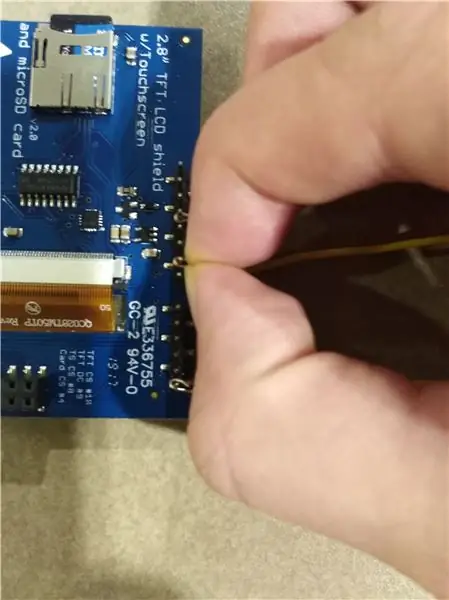
Утасны гогцооны төмөр хэсгийг чангалж чангална. Энэ нь илүү сайн холболтыг хангах болно.
Алхам 10: TFT Touch Shield -ийг залгаарай

Хуруугаараа утсыг байрлуулж, TFT Touch Shield -ийг эргүүлээрэй. Үүнийг Arduino -д залгаарай.
Алхам 11: Утсыг талхны самбар руу залгаарай

-Г холбоно уу
- Талхны самбар дээрх + багана руу 3.3В утас.
- Талхны самбар дээрх GND утас.
- Талхны самбар дээрх A5 утас.
Зөвлөгөө: Дэлгэцэн дээр гүйж буй утаснууд нь дүрслэлд зориулагдсан болно. Бидэнд байгаа утаснууд хэт богино байсан тул бид дэлгэцэн доорх утсыг ажиллуулахаар шийдсэн.
Алхам 12: 3 тугалган дагалдах хэрэгслээ холбоно уу

3 хар тугалга бүхий дагалдах хэрэгслийг BITalino EEG мэдрэгчтэй холбоно уу. Үүнийг "EEG" гэж бичсэн талд залгаарай.
Алхам 13: EEG мэдрэгчээ утастай холбоно уу

Утасны EEG мэдрэгчийг хажуу талд нь BITalino логотой холбоно уу.
Алхам 14: EEG -ийг Breadboard -тэй холбоно уу

Утасны нөгөө үзүүрийг зурган дээр үзүүлсэн шиг талхны хавтан дээр холбоно уу.
- Улаан утсыг талхны самбарын + багана руу холбоно уу
- Хар утсыг талхны самбарын баганад холбоно уу
- Нил ягаан утсыг A5 зүү бүхий утсаар эгнээнд холбоно уу.
Алхам 15: Электродыг духан дээрээ наа

Зураг дээр үзүүлсэн шиг электродуудыг хуулж духан дээрээ наана.
Алхам 16: Өөрийгөө залгаарай

3 хар тугалганы дагалдах хэрэгслийн үзүүрийг духан дээрх электродуудтай холбосноор нэг хэлхээтэй болоорой. Электрод дээрх металл бит нь 3 хар тугалганы дагалдах хэрэгслийн нүхэнд сайн таарах ёстой.
Цагаан цагаан голд байх үед аль хар тугалга аль электрод руу орох нь хамаагүй.
Алхам 17: Утасыг аюулгүй болгох (заавал биш)

Хэрэв та утсыг таны үзэмжийг хаахыг хүсэхгүй байгаа бол толгойныхоо дээгүүр шургуулж, ямар нэгэн зүйлээр хамгаалаарай. Үүнийг хийхийн тулд би чихэвч ашиглахаар шийдсэн.
Алхам 18: 9В батерейг батерейны хайрцагт оруулна уу
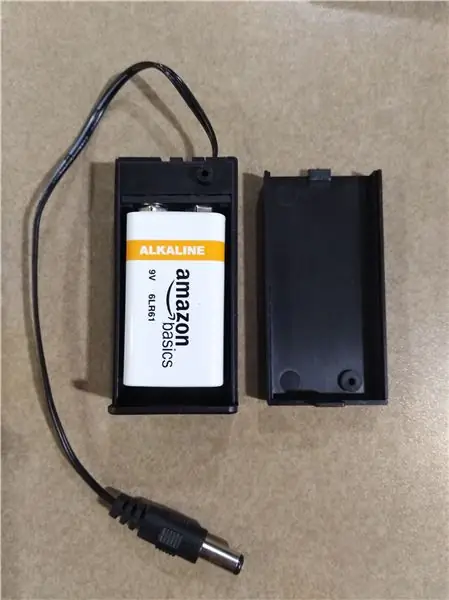
9В батерейг батерейны хайрцагт оруулна уу.
Алхам 19: 9V батерейны багцыг залгаарай

9V батерейны багцыг зураг дээр үзүүлсэн порт руу залгаарай. Үүнийг хийхдээ батерейны багцыг унтраах хэрэгтэй.
Алхам 20: Github -аас кодыг аваарай
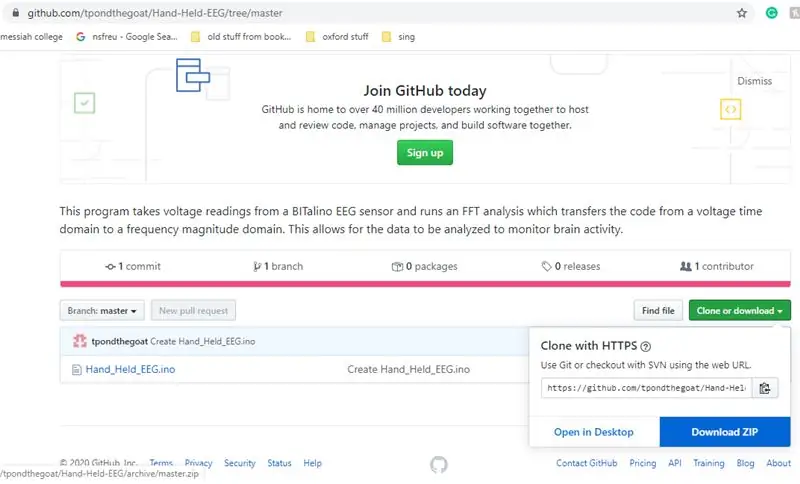
- Энэ линк рүү орно уу:
- Hand_Held_EEG.ino файл дээр дарна уу. Кодыг хуулж, Arduino цонхондоо оруулна уу.
Эсвэл та "clone or download" гэсэн ногоон товчлуур дээр дараад зип хэлбэрээр хадгалаад файлыг задалж нээж болно
Алхам 21: Тохирох номын санг татаж авах
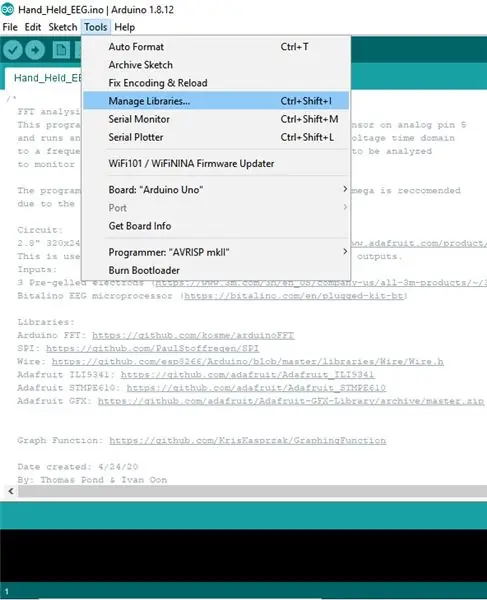
Та кодыг эмхэтгэхийг оролдох үед тодорхой номын сан хайхыг танаас хүсэх болно.
- Хэрэгсэл> Номын санг удирдах хэсэгт очно уу
- Хайлтын талбарт хэрэгтэй номын санг оруулна уу. Хүссэн номын сантай хамгийн их таарч байгаа номыг татаж аваарай.
-
Эдгээр нь танд хэрэгтэй номын сангууд юм.
- arduinoFFT.h
- Adafruit_GFX.h
- SPI.h
- Утас.h
- Adafruit_STMPE610.h
- Adafruit_ILI9341.
Эсвэл эдгээр холбоосоос номын санг татаж авах боломжтой. тэдгээрийг номын сангийнхаа хавтсанд хуулж ав.
Arduino FFT:
SPI:
Утас:
Adafruit ILI9341:
Adafruit STMPE610:
Adafruit GFX:
Алхам 22: Arduino UNO -г компьютер дээрээ залгаарай

USB кабель ашиглан Arduino UNO -г компьютерт холбоно уу.
Алхам 23: Кодыг байршуулна уу

Дээрх зураг дээрх улаан тойрог дээр үзүүлсэн шиг Arduino цонхон дээрх байршуулах товчийг дарна уу. Байршуулалт дуусахыг хүлээнэ үү.
Алхам 24: Эцсийн бүтээгдэхүүн
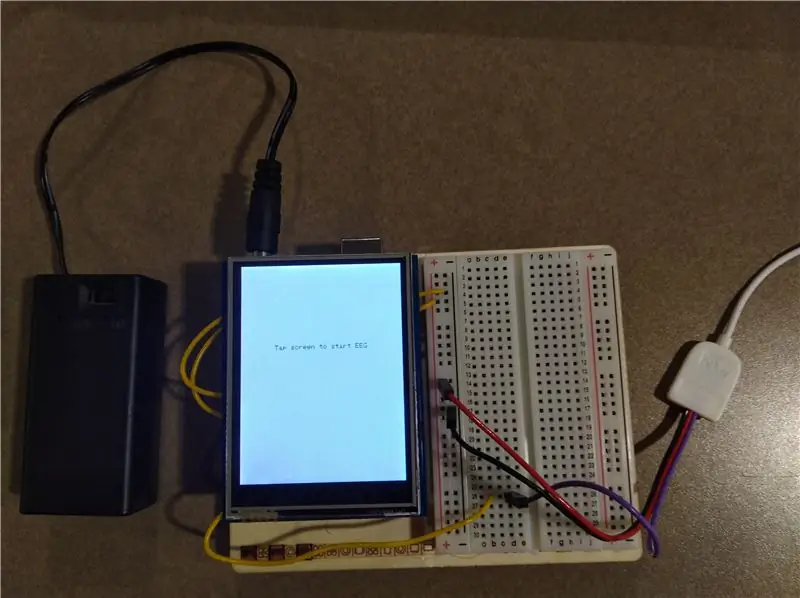
USB кабелийг салгаад эцсийн бүтээгдэхүүн бэлэн боллоо! Өгөгдөл цуглуулж эхлэхийн тулд батерейны хайрцгийг асаагаад дэлгэц дээр дарахад л хангалттай.
Зүүн талд үсрэлт их байх тусам анхаарлаа төвлөрүүлэх түвшин буурна.
Алхам 25: EAGLE диаграм
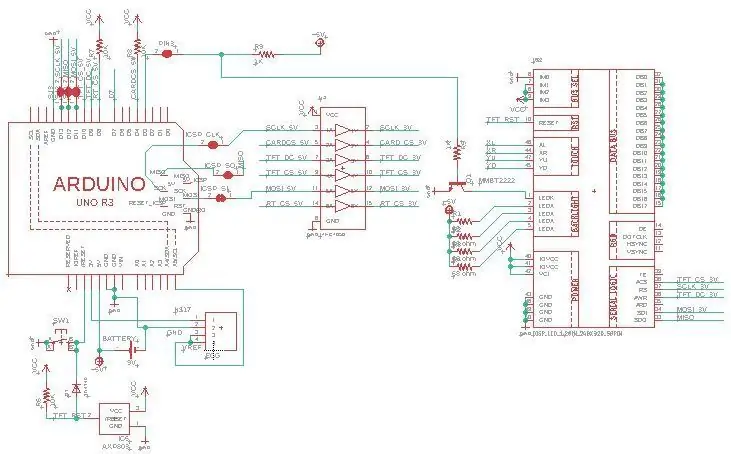
Дээр EAGLE диаграм байна. TFT Touch Shield, EEG мэдрэгч, 9V батерейг тэмдэглэсэн болно. Arduino UNO нь өөрийн гэсэн шошгыг аль хэдийн хэвлэсэн байна.
9V батерейны эерэг төгсгөл нь 5V зүү, сөрөг төгсгөл нь Arduino Uno -ийн GND зүүтэй холбогдсон байна.
EEG мэдрэгч нь 3V зүү, GND зүү нь GND зүү, REF зүү нь Arduino Uno -ийн A5 зүүтэй холбогдсон VCC зүүтэй.
TFT Touch Shield нь Arduino Uno -ийн бүх зүүтэй холбогддог.
Алхам 26: Өгөгдлийг унших
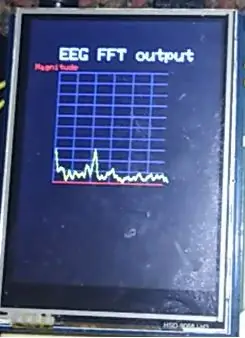
4 -р алхамд тархины долгионы ямар давтамж нь ухамсар/фокусын аль түвшинд нийцэж байгааг харуулсан диаграмм байсан. Манай график нь нэг квадрат тутамд 10 Гц хэмжээтэй байна. Тиймээс, хэрэв та 2 -р талбайн төгсгөлд оргилыг харвал (зураг дээрх шиг). Энэ нь тархины долгионы дийлэнх нь 20 Гц давтамжтай байдаг гэсэн үг юм. Энэ нь Бета долгионыг илтгэдэг бөгөөд энэ нь тухайн хүн сэрүүн, анхаарлаа төвлөрүүлдэг гэсэн үг юм.
Алхам 27: Цуваа дэлгэцийг нээх (заавал биш)
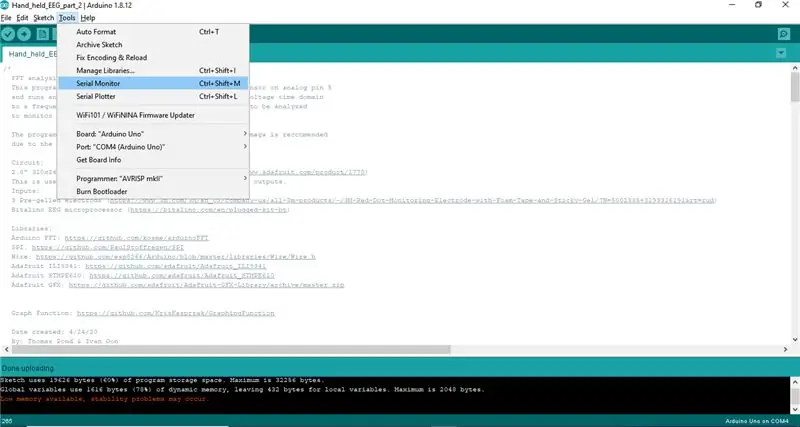
Зүүн дээд буланд байгаа хэрэгслүүд табын доор цуваа мониторыг нээнэ үү.
Эсвэл та Ctrl+Shift+M дарж болно
Алхам 28: Цуваа дэлгэц дээр унших (заавал биш)
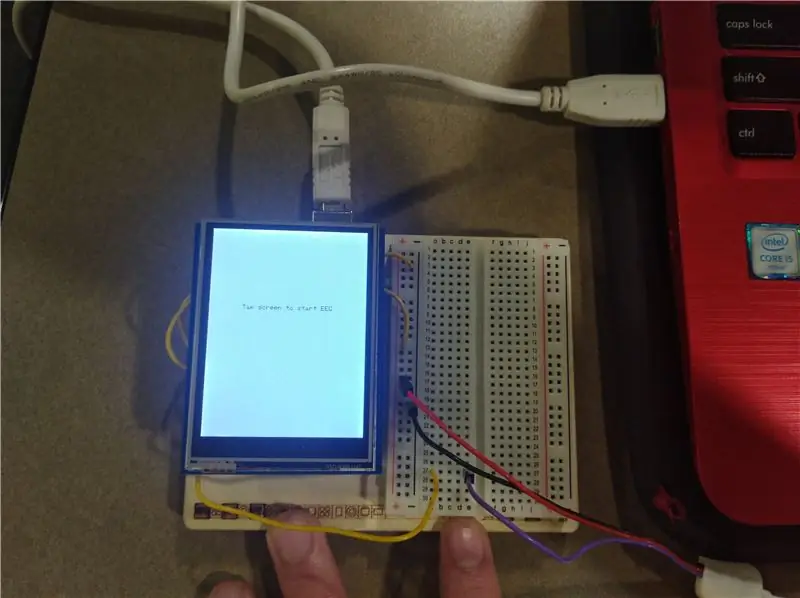
Arduino -ийг компьютерт холбосон үед мэдрэгчтэй дэлгэц ашиглан уншина уу.
Алхам 29: Үр дүнг хуулах (заавал биш)
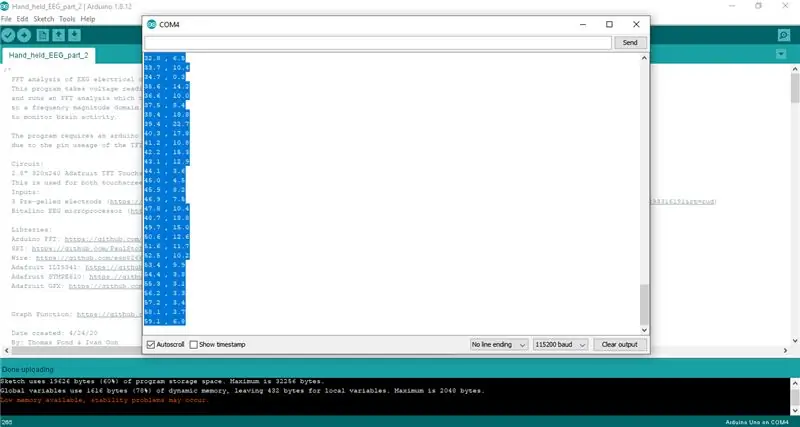
Цуваа монитор дээр дарж CTRL+A, дараа нь CTRL+C дарж бүх өгөгдлийг хуулж аваарай.
Алхам 30: Үр дүнг текст баримт бичигт буулгана уу. (Заавал биш)
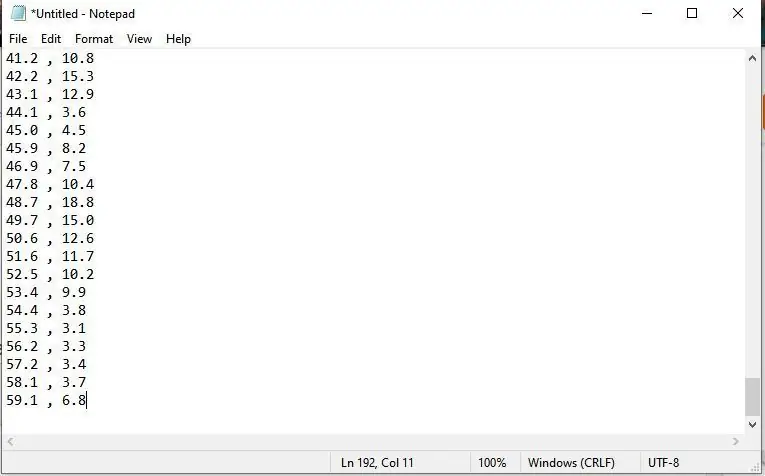
Notepad гэх мэт текст баримт бичгийг нээгээд үр дүнг буулгахын тулд CTRL+V дарна уу.
Алхам 31: Үр дүнг.txt файл хэлбэрээр хадгална уу. (Заавал биш)
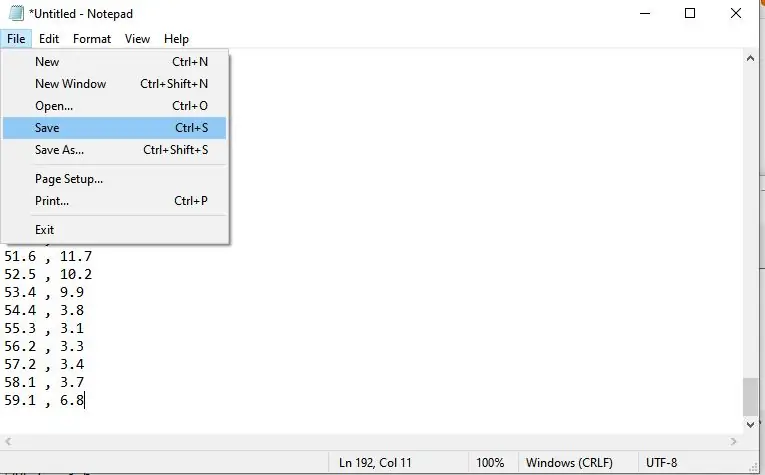
Өгөгдлийг шинжлэхийн тулд энэ кодыг excel гэх мэт програм хангамж руу экспортлох боломжтой.
Алхам 32: Цаашдын санаа

- Та тодорхой давтамжаас доогуур тархины долгион (Fitbit хэрхэн чичирдэгтэй адил) илрүүлбэл чичиргээтэй мотор, моторыг идэвхжүүлдэг зарим кодыг оруулснаар анхаарлаа төвлөрүүлэх чадвараа алдахад сэрдэг төхөөрөмж үүсгэж болно.
- SD картны хүчин чадлыг нэмснээр өгөгдлийг хадгалах, Microsoft Excel гэх мэт програмуудаар дамжуулан өөр аргаар боловсруулах боломжтой болно.
Зөвлөмж болгож буй:
ESP8266, Google Home болон Openhab интеграцчлал, вэб хяналт ашиглан сохор хөшигний хяналт: 5 алхам (зурагтай)

ESP8266, Google Home болон Openhab интеграцчлал ба вэб хяналт ашиглан сохор хөшигний хяналт: Энэхүү зааварчилгаанд би хөшиг дээрээ автоматжуулалтыг хэрхэн нэмсэнээ харуулав. Би автоматжуулалтыг нэмж, устгахыг хүсч байсан тул бүх суурилуулалтыг хавсаргасан болно. Үндсэн хэсгүүд нь: Stepper мотор Stepper драйвер удирддаг bij ESP-01 Gear and mounting
MQ7-БОХИРДЛЫН ХЯНАЛТ, ЯРИЛЦАА, НОДЕМКУГ ХЭРЭГЖҮҮЛЭХ ХЯНАЛТ: 4 алхам

MQ7-БОХИРДЛЫН ХЯНАЛТ, ЯРИА, НОДЕМКҮҮДИЙГ ХЯНАЛТЫН ХЯНАЛТ: Бохирдол бол бидний өнөөгийн дэлхийн хамгийн том асуудал юм, гэхдээ бид бохирдлоо хэрхэн ойрхон хянах вэ, одоо маш амархан
Гэрэл зургийн фокусын төрөл: 4 алхам
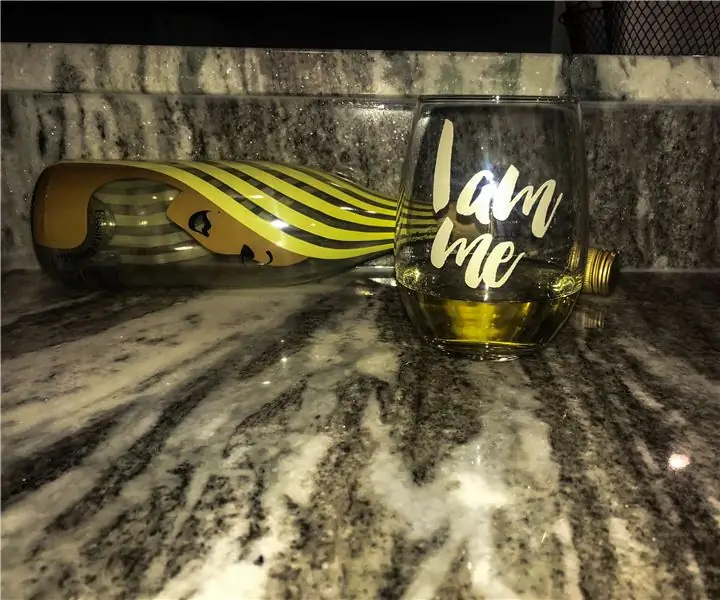
Гэрэл зургийн фокусын төрлүүд: Одоогийн байгаа камерын зурганд гэрэл зургийн олон төрөл байдаг. Манай зааварчилгаанд та гэрэл зургийн камер дээр янз бүрийн фокусыг сурч, ойлгох болно. Өгөгдсөн фокусыг дагаж мөрдөхийн тулд танд камер хэрэгтэй болно. Сонгох
ESP8266 RGB LED зурвасын WIFI хяналт - NODEMCU нь Wifi -ээр удирддаг Led зурвасын IR алсын удирдлага болгон ашигладаг. - RGB LED STRIP ухаалаг гар утасны хяналт: 4 алхам

ESP8266 RGB LED зурвасын WIFI хяналт | NODEMCU нь Wifi -ээр удирддаг Led зурвасын IR алсын удирдлага болгон ашигладаг. | RGB LED STRIP ухаалаг гар утасны хяналт: Сайн байна уу залуусаа, энэ заавар дээр бид nodemcu эсвэл esp8266 -ийг IR алсын удирдлага болгон RGB LED зурвасыг хэрхэн ашиглах талаар сурах болно, Nodemcu нь ухаалаг гар утсаар wifi -ээр хянагдах болно. Үндсэндээ та ухаалаг гар утсаараа RGB LED STRIP -ийг удирдах боломжтой
Canon Digital Rebel Хөшиг ба фокусын утастай алсын удирдлага: 4 алхам

Canon Digital Rebel Хөшиг ба фокусын утастай алсын удирдлага: Хөөе! Энэ бол Canon утастай алсын удирдлагын өөр нэг хувилбар юм. Бусад загвараас илүү уян хатан болсон гэж бодож байна. Энэ бол миний урам зоригийг авсан зүйл юм.Энэ нь өгзөг түлхэхийн оронд энэ алсын удирдлага ашиглан зураг авах боломжийг танд олгоно
